SSD-диски стремительно ворвались на рынок винчестеров и почти вытеснили их в лэптопах и высокопроизводительных персональных компьютерах. Твердотельные накопители характеризуются более высокой эффективностью по сравнению с традиционными жесткими.
Сравнение SSD и винчестера

Устройства с флеш-памятью не имеют в своем составе механических деталей, поэтому характеризуются бесшумной работой. Для считывания и записи данных они потребляют меньше электроэнергии. Кроме того, сами процессы считывания и записи данных осуществляются с более высокой скоростью. Все это позволяет продлить срок службы батареи ноутбука.
Самый быстрый жесткий диск по скорости записи/считывания информации не идет ни в какое сравнение с твердотельным диском. В среднем, если записывать на жесткий диск 50 ГБ данных - это займет около 15 минут. SSD справится с этой задачей за 3 минуты.
Операционная система, установленная на SSD, после загрузки приводится в готовность к применению в течение считанных секунд. Все программы, установленные на твердотельных накопителях, запускаются быстрее.
Таким образом, SSD-диски обладают более высокой производительностью, высокой скоростью и меньшим энергопотреблением. Но у подобных дисков есть и недостатки по сравнению с жесткими: меньший срок службы и низкая надежность.
Причина невысокого ресурса SSD-дисков
Главная причина недолговечности SSD – это ограниченное число циклов перезаписи. Стандартная флеш-память имеет гарантированный ресурс 10 тысяч циклов перезаписи. У дорогостоящей памяти этот ресурс может быть на порядок больше – до сотен тысяч раз. Для предупреждения проблемы неравномерного износа диска могут применяться различные меры. Например, может использоваться контроллер для хранения информации о количестве циклов перезаписи блоков и осуществления записи в блоки, которые менее изношены. При выработке ресурса SSD-диск переходит в режим чтения. Это позволяет скопировать не сохраненные данные.
Как узнать ресурс SSD-диска? Для проверки состояния твердотельного диска и контроля его характеристик существует множество программ. Рассмотрим некоторые из них.
Crystal Disk Info
Позволяет контролировать состояние и температуру диска. Подобную программу можно использовать для проверки как твердотельного накопителя, так и жестких дисков других типов. Этот инструмент позволяет контролировать характеристики жесткого диска в реальном времени в период работы с другими приложениями системы.
Кроме того, инструмент позволяет проверить значения скоростей записи и считывания, а также имеет встроенную функцию самоконтроля жесткого диска СМАРТ. Программа проверки SSD-диска на остаток ресурса Crystal Disk Info имеет открытый код и позволяет получить достаточное количество информации о твердотельном накопителе. Программа может отображать информацию о частоте появления ошибок, в том числе о коэффициенте ошибок при считывании.
Инструмент позволяет наблюдать шкалы с показателями производительности, такими как время поиска и пропускная способность.

Информация о ресурсе работы SSD-диска отображается в строке SSD Life Left («Оставшийся ресурс SSD»). В данном случае оставшийся ресурс составляет 91% при пороге 10%. Эта же информация дублируется в графе «Техсостояние» (Health Status). Если состояние диска удовлетворительное - эта кнопка подсвечивается синим цветом. При обнаружении каких-либо проблем с диском кнопка будет иметь красный цвет.
Smartmontools
Программа содержит в своем составе две утилиты: smartctl и smartd - для управления жестким диском и контроля его состояния. Подобный инструмент выполняет функцию контроля в реальном времени. Он анализирует состояние диска и сигнализирует о возможности его разрушения и появления ошибок.
Инструмент поддерживает интерфейсы ATA/ATAPI/SATA-3, может осуществлять контроль до 8 дисков, в том числе ленточных устройств и устройств с поддержкой интерфейса SCSI. Программа может быть запущена практически на любой современной операционной системе, а также с Live CD.
Hard Disk Sentinel
Программное обеспечение контроля состояния жесткого диска, поддерживающее Dos, Linux и Windows. Это средство контроля SSD предназначено для поиска, тестирования, диагностики и решения проблем с SSD-диском. Программу можно применять для внешних и внутренних SSD-дисков, SSD-дисков, подсоединенных с помощью USB-кабеля или по интерфейсу e-SATA. Программа может сканировать накопитель, распознавать проблемы, связанные с ним, и генерировать отчеты для исправления ошибок.
Как проверить ресурс SSD-диска при помощи программы Hard Disk Sentinel?

На рисунке изображено состояние трех дисков. Состояние здоровья первого жесткого накопителя и SSD-диска (в левой части рисунка, надпись Health) – 100%, в то время как у второго жесткого диска имеются серьезные проблемы. Об этом свидетельствует красный цвет, которым выделила его программа. Состояние здоровья его составляет всего 20%.
SSD Tool
После установки программы необходимо запустить в фоновом режиме инструмент SSD Tool. Он проверит состояние SSD-диска и при обнаружении ошибок предупредит об этом пользователя. Инструмент может измерять в режиме реального времени скорость передачи данных накопителя. Это значение может использоваться для обнаружения возможных ошибок жесткого диска и получения информации об ухудшении его характеристик.
Solid-State Drive Toolbox компании Intel
Программное обеспечения управления диском позволяет пользователю контролировать состояние жесткого диска, получать сведения о расчетном ресурсе SSD-диска, а также характеристики системы самодиагностики S. M. A. R. T. Программа имеет функции быстрого и полного диагностического сканирования системы для тестирования способностей SSD-диска компании Intel по чтению и записи информации.
Программа помогает оптимизировать характеристики SSD-накопителя при помощи команды Trim, а также обновить встроенные программы. Кроме того, можно отрегулировать настройки системы для установки оптимальных характеристик SSD, производительности и долговечности. Инструмент поддерживает функцию безопасного стирания выслужившего свой срок SSD-диска.
Как определить ресурс SSD-диска при помощи Solid-State Drive Toolbox, расскажем ниже.
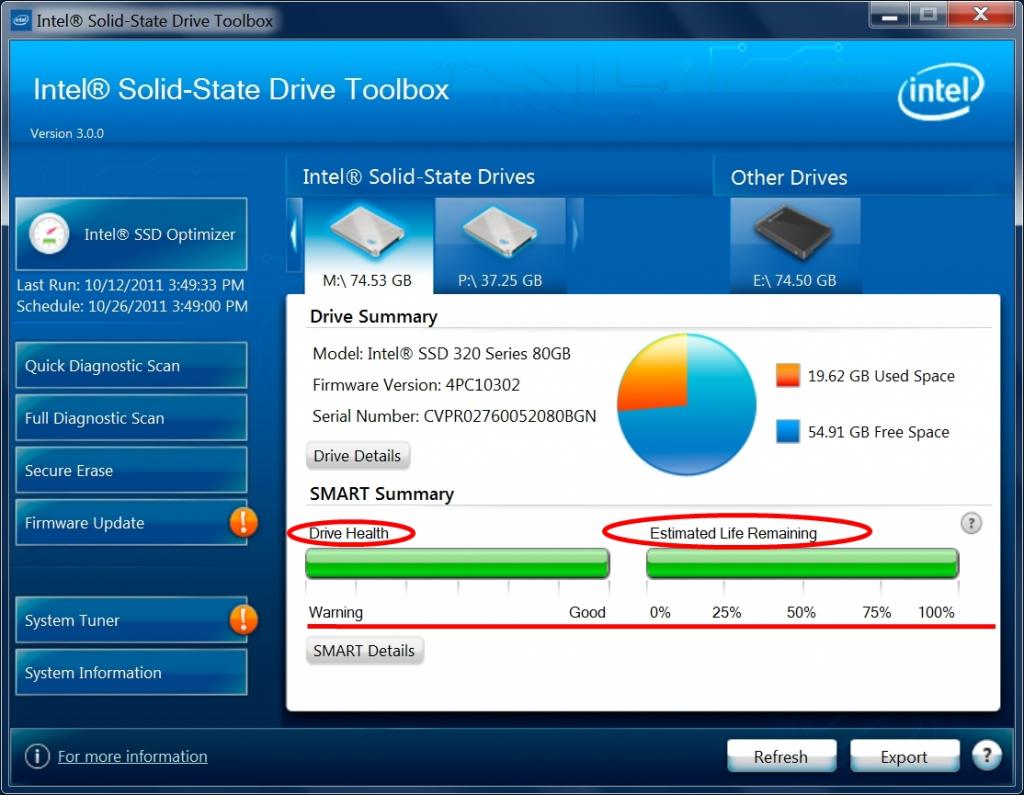
После выбора нужного диска информация о состоянии его здоровья отобразится во фрейме Drive Health. Правее будут отображены более подробные сведения в процентах о расчетном оставшемся сроке службы (Estimated Life Remaining).
Crystal Disk Mark
Инструмент для тестирования жесткого диска по контрольным точкам. С его помощью можно протестировать жесткий диск в следующих режимах: Последовательное считывание/запись, произвольное считывание/запись, QD32.
Программа поможет сравнить характеристики SSD-диска, скорость считывания и записи в произвольном и последовательном режимах с характеристиками накопителей других производителей. Кроме того, она позволяет проверить, соответствуют ли характеристики диска параметрам, определенным производителем. Это лучшее инструментальное средство с открытым исходным кодом для проверки одного или нескольких накопителей в отношении параметров считывания/записи.
Samsung Magician
Программа использует простые графические индикаторы, показывающие состояние SSD-диска и общее количество записанных байтов. Функция тестирования позволяет сравнивать характеристики и скорость у разных SSD-накопителей. Программа позволяет оптимизировать диск в соответствии с одним из трех профилей: максимальная производительность, максимальная емкость, максимальная надежность.

Для повышения производительности также можно включить режим RAPID Mode. В этом режиме операции чтения/записи кэшируются в оперативную память.
Программа позволяет проверить скорость последовательного и произвольного чтения/записи. При помощи инструментария программы можно оптимизировать SSD-диск, обеспечить быструю и устойчивую работу системы. Дополнительная опция позволяет определить количество записанных на диск байтов и оценить оставшийся ресурс SSD-диска.
Имеется возможность проведения теста совместимости SSD, чтобы установить, есть ли конфликты другого оборудования с накопителем. Функция безопасного стирания позволяет безопасно уничтожить любые конфиденциальные данные во избежание их утечки. К сожалению для пользователей остальных операционных систем, эта программа разработана только для Windows.
Toshiba SSD Utility
Программа с графическим интерфейсом пользователя для OCZ SSD-дисков Toshiba. Панель управления позволяет обеспечить контроль в реальном времени состояния системы, интерфейса, емкости, срока службы и других параметров. Toshiba Utility позволяет обновить прошивку, проверить остаточный ресурс SSD-диска и выбрать режим для достижения его максимальной производительности.
SSD Life
Программа позволяет определить оставшийся срок службы SSD-диска. Имеется возможность резервного копирования данных для аварийных накопителей. Считается одним из лучших инструментов для контроля состояния диска. Информация отображается в реальном времени и содержит данные о критических ошибках.

Оценить ресурс SSD-диска программой SSD Life несложно. После запуска программы достаточно выбрать интересующий диск. В окне программы отобразится информация о состоянии диска (Health) и выполнится расчет срока службы с точностью до дня. В данном случае диск прослужит еще 4 года 3 месяца и 14 дней.
SsdReady
Инструмент, работающий в фоновом режиме. Постоянно отслеживает использование SSD-диска и может определять его оставшийся ресурс. Позволяет оптимизировать работу накопителя для продления срока его службы.
SSD-диски имеют меньший ресурс работы по сравнению с жесткими дисками. Поэтому рекомендуется использовать программы для регулярной проверки этих накопителей. Для улучшения производительности большинство этих программ имеют функции TRIM и Tweak SSD. Эти функции рекомендуется использовать при ухудшении характеристик диска.
Выводы

Таким образом, ресурс SSD-диска TBW (terabytes written) имеет ограниченное значение. Чтобы накопитель прослужил дольше, необходимо регулярно контролировать его состояние и принимать меры по продлению ресурса. Для этой цели и служат рассмотренные выше программы.
В ближайшем будущем следует ожидать уменьшения цен на SSD-диски и увеличения емкости. Прорывных технологий, позволяющих существенно продлить срок их службы, пока не предвидится.



























